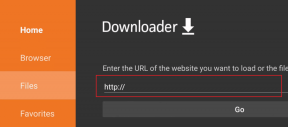Шта се дешава када деинсталирате графичке драјвере на Виндовс-у
Мисцелланеа / / September 27, 2023
Графички драјвер (видео картица, ГПУ и екран) игра главну улогу у Виндовс искуству. То је мали програм који повезује графичку картицу са оперативним системом. На тај начин, уграђена графика вашег ЦПУ-а или наменска графичка картица могу да ураде бољи посао у обављању основних и интензивних задатака. Међутим, постоје случајеви када наиђете на грешке на екрану или проблеме са перформансама са апликацијама које захтевају велике ресурсе. Можда ћете морати да деинсталирате графичке драјвере на рачунару.
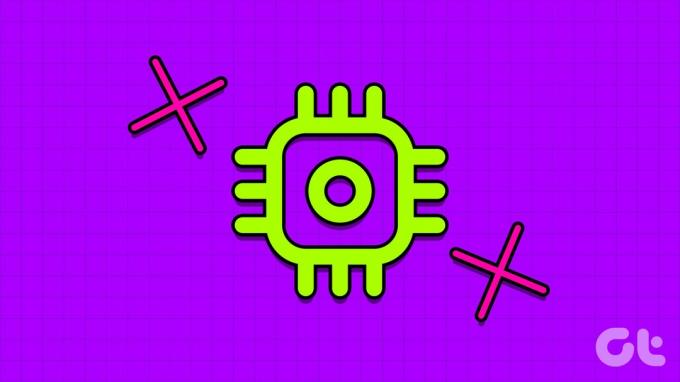
Понекад када твој Виндовс рачунар не успева да открије спољни монитор или чак приказује црни екран на повезаном уређају. Оштећени или застарели графички драјвери могу бити главни фактор овде. Можете деинсталирати НВИДИА или интегрисане графичке драјвере и почети од нуле. Међутим, требало би да научите импликације својих корака. Ево шта се дешава када деинсталирате графичке драјвере на Виндовс-у.
Последица деинсталирања графичких драјвера на Виндовс-у
Пошто су графички драјвери важан део вашег Виндовс система, можда ћете се запитати да ли неправилно деинсталирање може изазвати проблеме. У већини случајева, ваш рачунар ће бити потпуно у реду са деинсталирањем графичких драјвера. Ипак, постоји неколико упозорења. Ако ваш систем има матичне графичке драјвере, можда ћете приметити испране боје и нетачну резолуцију, упркос томе што ваш монитор заправо подржава.
Док користите додатни ГПУ, систем покреће уграђену графику. Међутим, неким АМД Ризен процесорима недостаје интегрисана графика и то може учинити ваш рачунар неупотребљивим.

Када деинсталирате графичке драјвере, рачунар се враћа на подразумеване графичке драјвере за уграђени графички чип како би се обезбедио несметан приказ на повезаном монитору. Уз то, можете покренути основни софтвер као што је Мицрософт Ворд, Нотепад или апликација Маил. Али ако отворите Пхотосхоп, било коју апликацију за уређивање видео записа или играте било коју игру са Ксбок-а или Епиц Гамес-а, приметићете ту општу тромост у интерфејсу и искуству.
Мучно је покретати такав софтвер без икаквих проблема са перформансама. Зато ће апликација или игра од вас тражити да инсталирате наменски драјвер за вашу графичку картицу. На крају крајева, игра или креативни програм желите да искористите потребан хардвер (ГПУ) у свом најбољем капацитету. Без откривања истог, ваша игра се можда неће ни покренути. Саветујемо вам да преузмете најновије драјвере пре него што деинсталирате постојеће. То чини процес поновног инсталирања драјвера прилично беспрекорним.
Када треба да деинсталирате графички драјвер
Ево неких од сценарија у којима морате да деинсталирате графичке драјвере:
- Грешке на екрану попут црног екрана, замућеног текста и још много тога.
- Проблеми са перформансама у најновијим играма.
- Високо време извоза док уређујете 4К видео или довршавате 3Д рад.
- Застареле датотеке и уноси у регистратор из старих управљачких програма.
Идентификујте и преузмите најновије драјвере за ГПУ
Прво морате да идентификујете тачан број модела вашег ГПУ-а и да преузмете најновије драјвере за њега. Ево како да идентификујете графички чип на рачунару. Узмимо НВИДИА као пример.
Корак 1: Кликните десним тастером миша на тастер Виндовс и отворите Таск Манагер.
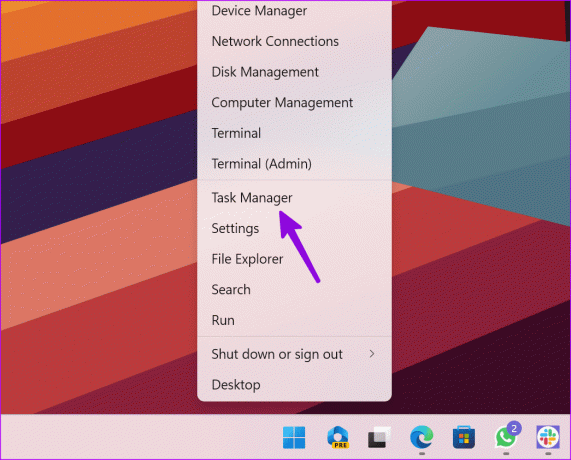
Корак 2: Изаберите Перформансе са бочне траке.

Корак 3: Изаберите ГПУ и забележите тачан модел ГПУ-а за ваш рачунар.
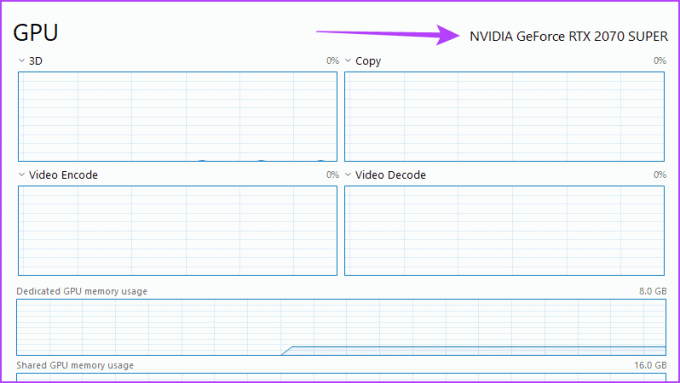
4. корак: Притисните Виндовс + И пречицу на тастатури да бисте отворили апликацију Подешавања.
5. корак: Изаберите Систем и идите на мени Абоут.
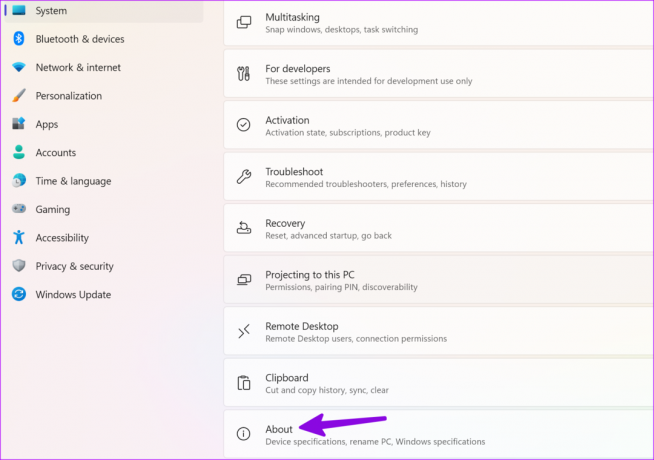
Корак 6: Проверите тип система у менију Спецификације уређаја.
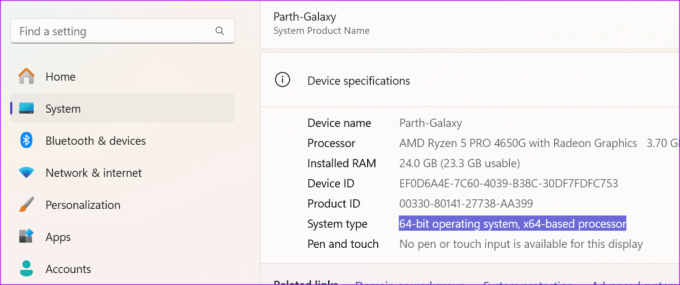
7. корак: Идите на страницу за преузимање НВИДИА драјвера.
Преузмите НВИДИА драјвере
Корак 8: Изаберите релевантне опције као што су тип производа, серија производа, производ, ОС, језик и претрага.
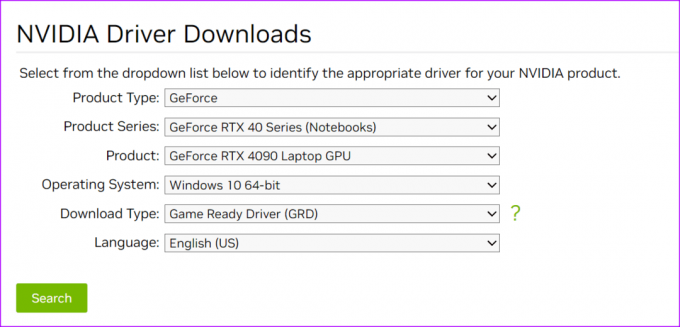
9. корак: Кликните на „Преузми“ из следећег менија.

Све је спремно да деинсталирате графичке драјвере са свог Виндовс рачунара. Можете поновити сличне кораке за АМД драјвери или Интел Арц драјвери.
Како деинсталирати графичке драјвере
Можете да користите апликацију Девице Манагер да деинсталирате графичке драјвере.
Корак 1: Кликните десним тастером миша на тастер Виндовс и отворите мени Девице Манагер.
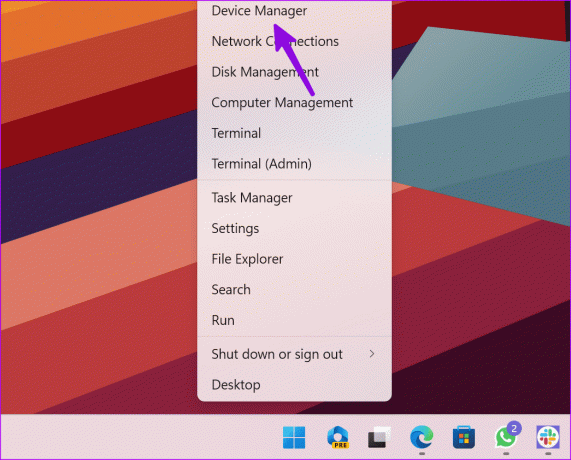
Корак 2: Проширите Адаптери екрана и кликните десним тастером миша на интегрисану графику. Изаберите Деинсталирај уређај.

Корак 3: Потврдите исто из искачућег менија.
Можете поново покренути рачунар, а систем преузима потребне драјвере током процеса поновног покретања. На горњим снимцима екрана приказали смо деинсталирање АМД графике. Наш посвећени пост можете прочитати до краја деинсталирајте постојеће управљачке програме за ГПУ (укључујући НВИДИА) исправно.
Можете поново инсталирати управљачке програме из истог менија Управљача уређајима. Можете да кликнете десним тастером миша на графичке драјвере и изаберете Ажурирај драјвере.
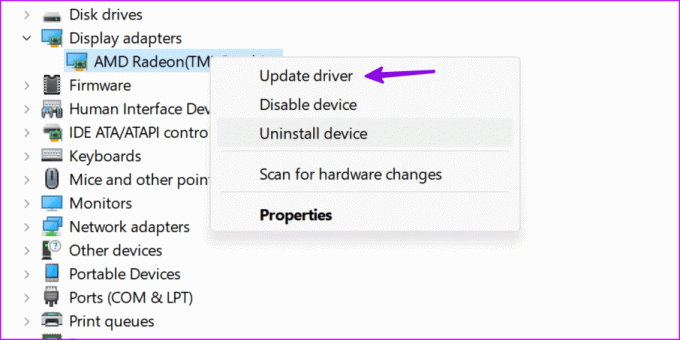
Можете тражити од система да провери и инсталира најновије драјвере на ваш рачунар. Открива преузете драјвере и ажурира их. Цео процес вам неће одузети много времена.
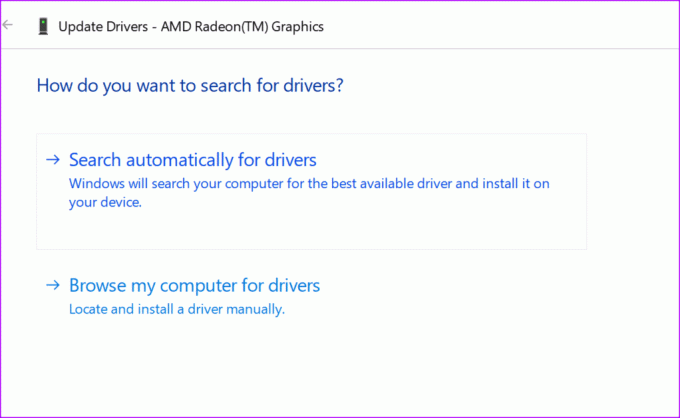
Разумети улогу графичких драјвера у оперативном систему Виндовс
Графички драјвери вашег Виндовс рачунара могу да вам оставе исподпросечно искуство. Иако можете да обављате основно прегледање веба и нацрте Ворд докумената, кварови се појављују у захтевним задацима као што су уређивање видео записа, играње игара, 3Д рад и уређивање РАВ формата.
Поновна инсталација графичких драјвера би требало да реши проблем. Али пре тога, требало би да научите импликације своје акције и да предузмете неопходне кораке да бисте избегли било какве непријатне сценарије.
Последњи пут ажурирано 24. августа 2023
Горњи чланак може садржати партнерске везе које помажу у подршци Гуидинг Тецх. Међутим, то не утиче на наш уреднички интегритет. Садржај остаје непристрасан и аутентичан.
ДА ЛИ СИ ЗНАО
Оппо, Виво и ОнеПлус су сестринске компаније.

Написао
Парт је раније радио у ЕОТО.тецх покривајући вести о технологији. Тренутно ради као слободњак у Гуидинг Тецх-у и пише о поређењу апликација, туторијалима, софтверским саветима и триковима и зарони дубоко у иОС, Андроид, мацОС и Виндовс платформе.